-
갤럭시 얼굴인식 사용 설정해보기mobile&internet 2021. 5. 29. 07:39
갤럭시 얼굴인식 사용방법이랑 설정에 대해서 알아봅시다.
갤럭시 휴대폰 사용하면은 여러 가지 방식으로 보안설정을 해줄 수 있습니다. 많이 이용하게 되는 보안은 아마 지문인식이지 싶은데요. 생체인식에서 지문인식 말고 얼굴인식 방법으로 간단하게 본인인증을 해줄 수도 있습니다. 쉽게 말해서 갤럭시 핸드폰이 잠금화면 되어있는 상황에서 정면 카메라가 자동으로 등록된 얼굴을 인식하게 되면 잠금해제가 됩니다.
물론 단점도 존재합니다. 다른 보안방식에 비해 보안 성능이 부족할 수 있습니다. 본인이랑 똑같이 생기진 않아도 비슷하게 생기거나 본인 사진을 이용하게 되면 갤럭시 얼굴인식이 되어서 잠금화면이 해제될 수도 있습니다. 부족한 부분도 있는 만큼 갤럭시 얼굴인식 보안 방식을 사용해보고자 한다면 참고해보세요.
얼굴인식 시 참고사항
- 인식 등록과정에서 얼굴 전체가 보이도록 카메라와 거리를 두고 인식을 해주는게 좋습니다.
- 얼굴을 가릴 수 있는 모자나 선글라스, 마스크 등은 벗고 진행합니다.
- 수염이나 안경 등으로 인해 기준에 등록된 얼굴인식과 달라진 부분이 있을 경우 인식이 잘 되지 않을 수 있습니다.
- 보안 때문에 24시간마다 또는 4시간 이상 갤럭시 휴대폰을 사용하지 않게 되면 생체인식 대신에 비밀번호, 패턴, PIN 중 하나로 반드시 잠금을 해제해줘야 합니다.(지문의 경우 72시간)
얼굴인식 등록하기
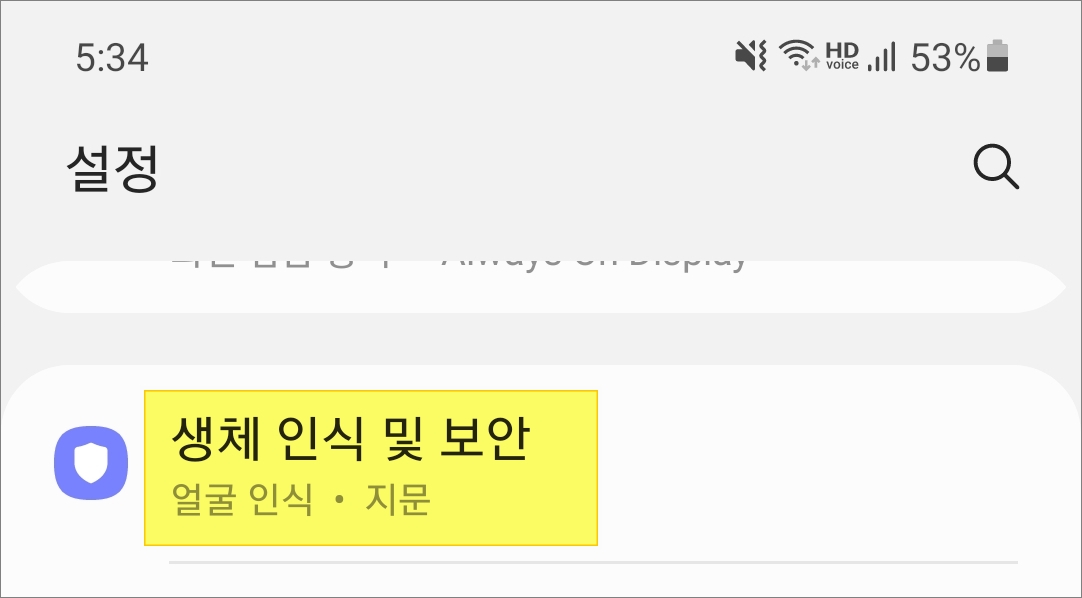
▲설정 앱에서 생체 인식 및 보안 메뉴를 선택합니다.
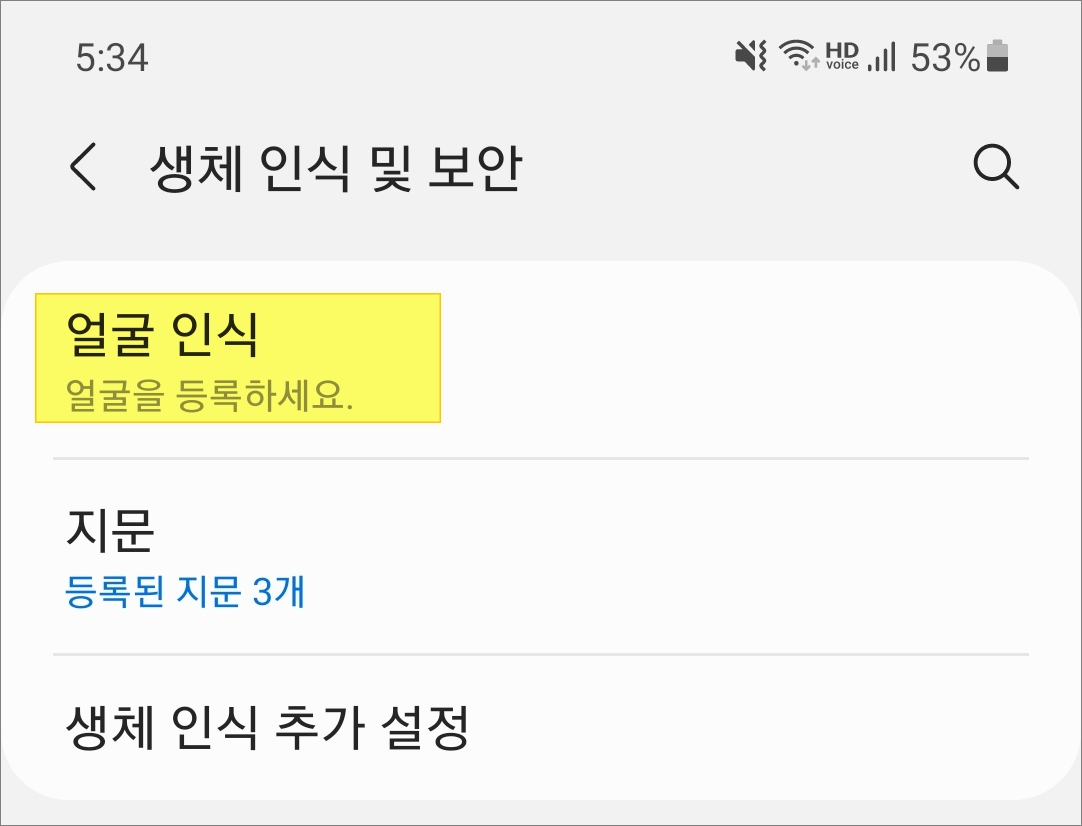
▲얼굴 인식을 선택합니다.
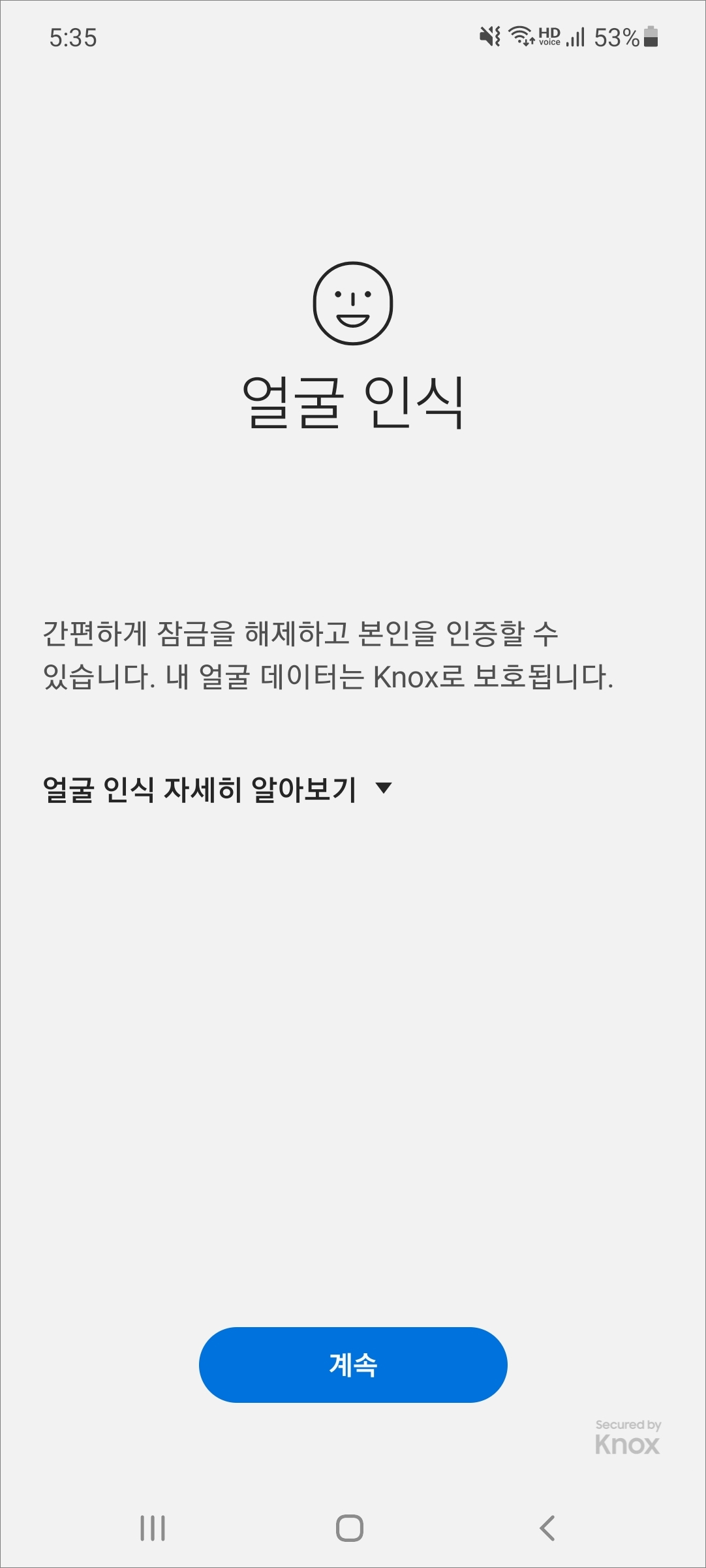
▲얼굴 데이터는 Knox라는 걸로 보호가 된다고 합니다. 화면 아래 계속 버튼을 선택합니다.

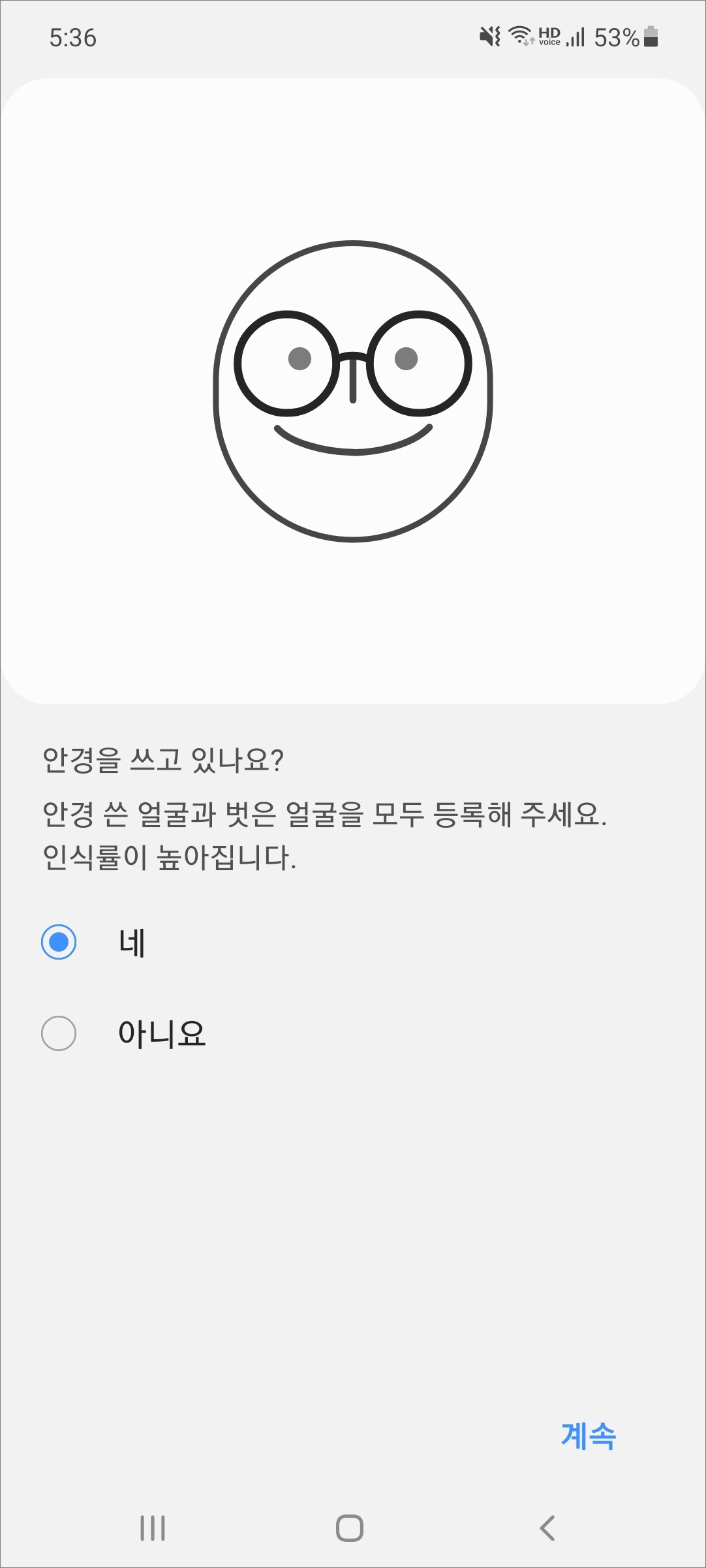
▲안경을 쓰고 있다면 안경을 착용한 얼굴이랑 벗은 얼굴을 모두 등록해줍니다. 그래야지 얼굴 인식률이 높아진다고 합니다. 계속합니다.

▲카메라에 얼굴 전체가 보이도록 등록을 진행합니다.

▲배경이 어둠다고 등록이 안 되는 경우에 밝은 장소에서 다시 시도를 합니다.
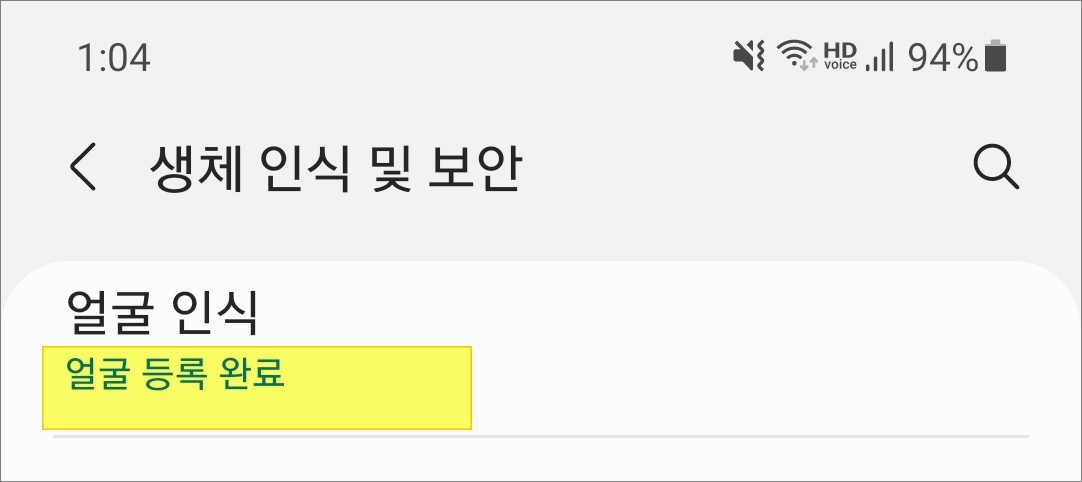
▲얼굴 등록을 완료합니다.


▲갤럭시 잠금화면을 정면으로 보시면 상단 카메라에 불빛이 들어오면서 얼굴을 인식하기 시작합니다. 정상적으로 인식이 완료되면 자물쇠 모양의 열리게 됩니다.
얼굴인식 설정하기

▲설정> 생체 인식 및 보안> 얼굴 인식(등록된 경우)을 선택하시면 설정을 해줄 수 있는 화면이 나옵니다.
- 얼굴 데이터 삭제: 등록된 얼굴 데이터가 모두 삭제되고 얼굴인식을 사용할 수 없음
- 내 모습 추가로 등록해주기: 인식율을 높이기 위해서 추가로 등록해줄 수 있음
- 얼굴로 잠금해제: 사용여부 오른쪽 버튼 활성화/비활성화
- 화면을 밀 때까지 잠금화면 유지: 인식 후 잠금해제를 하면 화면을 손가락으로 밀 때까지 잠금화면을 유지함, 활성화/비활성화
- 빠른 인식: 사진이나 동영상으로도 인식이 될 수 있는 만큼 조금 덜 안전할 수 있음
- 눈 뜨고 있을 때만 인식: 더욱 안전하도록 눈을 뜨고 있어야만 얼굴이 인식됨
- 어두운 곳에서 화면 밝게: 어두운 장소에서 인식을 하는 경우에 화면이 잠깐 동안 밝아짐
다른 보안 방식에 비해 조금 부족한 부분도 있는 만큼 참고정도로 보시길 바랍니다.
[연관 글]
반응형